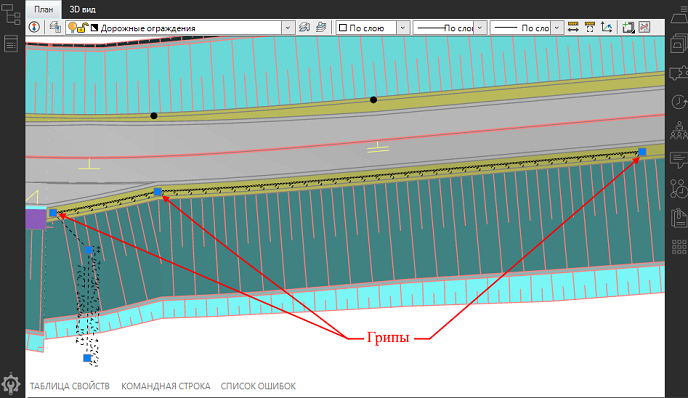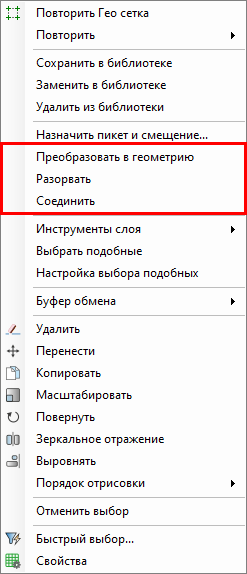Инструменты сайта
Боковая панель
Содержание
Редактирование объектов обустройства в рабочем поле
Объекты обустройства в рабочем поле можно редактировать визуально или с помощью опций, находящихся в контекстном меню.
Визуально
Визуально редактировать объекты обустройства, можно перемещая соответствующие ручки (грипы). Для этого, ЛКМ выделите объект и переместите грип в требуемое место.
Через контекстное меню
При выделении объекта и нажатии ПКМ, открывается контекстное меню, в котором имеются следующие опции:
Преобразование объекта в геометрию
Данная функция применяется к объектам, созданным методом Вручную или По полосе и смещению, она позволяет изменить способ ввода объекта на способ ввода Полилинией.
Эта функции полезна, когда требуется изменить геометрию ранее созданного (методом Вручную или По полосе и смещению) объекта, например, в случае, когда барьерное ограждение проходит вдоль дороги и при добавлении переходно-скоростной полосы требуется изменить геометрию барьерного ограждения путем добавления дополнительной вершины.
Чтобы изменить способ ввода объекта:
1. Выделите объект и нажмите ПКМ, в открывшемся контекстном меню выберите пункт Преобразовать геометрию.
В результате у выделенного объекта будет изменен изначальный способ ввода и появятся дополнительные вершины.
Разорвать объект
Данная функция позволяет разделить объект обустройства на две части в выбранной точке. Для этого:
1. Выделите объект и нажмите ПКМ, в открывшемся контекстном меню выберите пункт Разорвать;
2. ЛКМ на объекте укажите точку разрыва.
В результате объект будет разорван в указанной точке.
Соединить объект
Данная функция позволяет объединить два объекта обустройства в один единый объект, участки этих двух объектов должны стыковаться в одной точке. Для этого:
1. Выделите первую часть объекта и нажмите ПКМ, в открывшемся контекстном меню выберите пункт Соединить;
2. Курсор мыши примет форму прицела, ЛКМ выберите вторую часть объекта обустройства.
В результате объединения получится один объект.
Следующий раздел: Редактирование параметров объектов обустройства